Spotlight wie, gdzie są wszystkie twoje pliki. To właśnie pozwala tej funkcji działać tak dobrze, jak ona. Po zapisaniu nowego pliku w systemie Spotlight indeksuje go. Jest to proces zachodzący w tle, gdy jest tylko kilka plików. Nie trwa to jednak długo, jeśli dodasz do systemu wiele nowych plików, w Spotlight może pojawić się pasek „Indeksowanie”. Pasek ten powinien zniknąć po zakończeniu indeksowania, jednak czasami blokuje się i funkcja ma tendencję do spowalniania. Oto, jak możesz naprawić Spotlight, który utknął podczas indeksowania.

Napraw Spotlight zablokowany podczas indeksowania
Otwórz Preferencje systemowe i wybierz preferencję Spotlight. Ma dwie zakładki; wybierz zakładkę Prywatność. Kliknij przycisk plus pod listą lokalizacji, które nie będą indeksowane przez Spotlight.
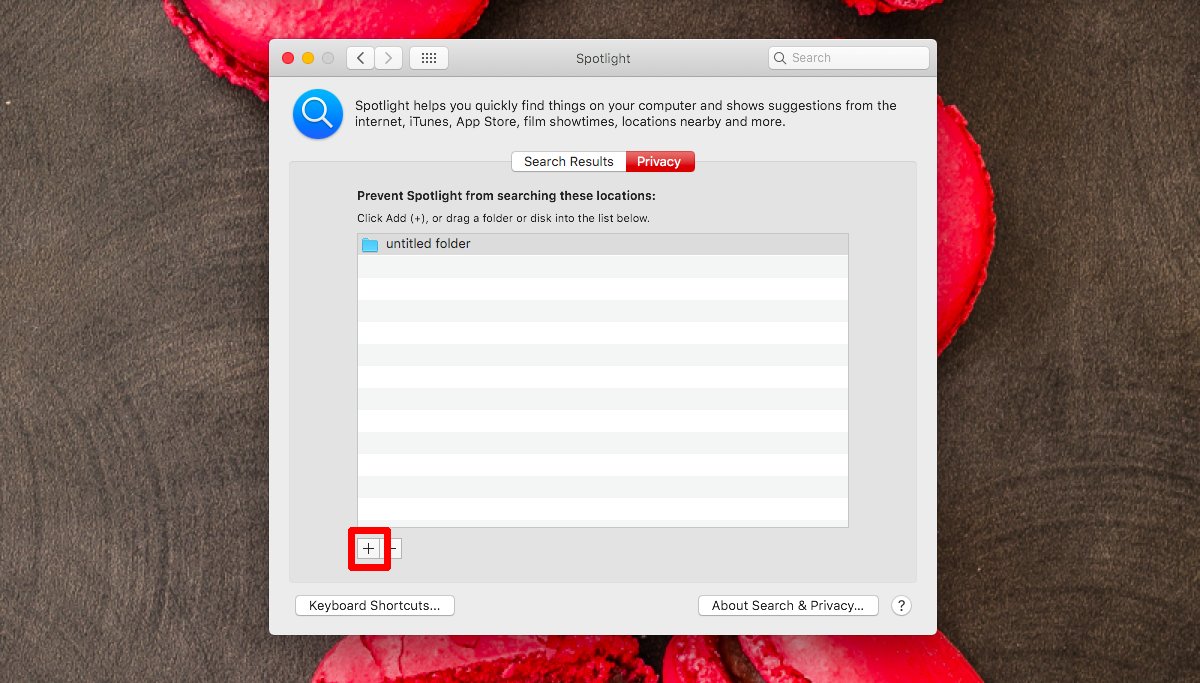
Wybierz dysk twardy lub dysk SSD komputera Mac, w zależności od tego, co masz. Nie zaznaczaj żadnego z jego podfolderów. Wybierz cały dysk, a następnie kliknij Wybierz. Potwierdź, że chcesz dodać dysk do listy bez indeksu dla Spotlight.
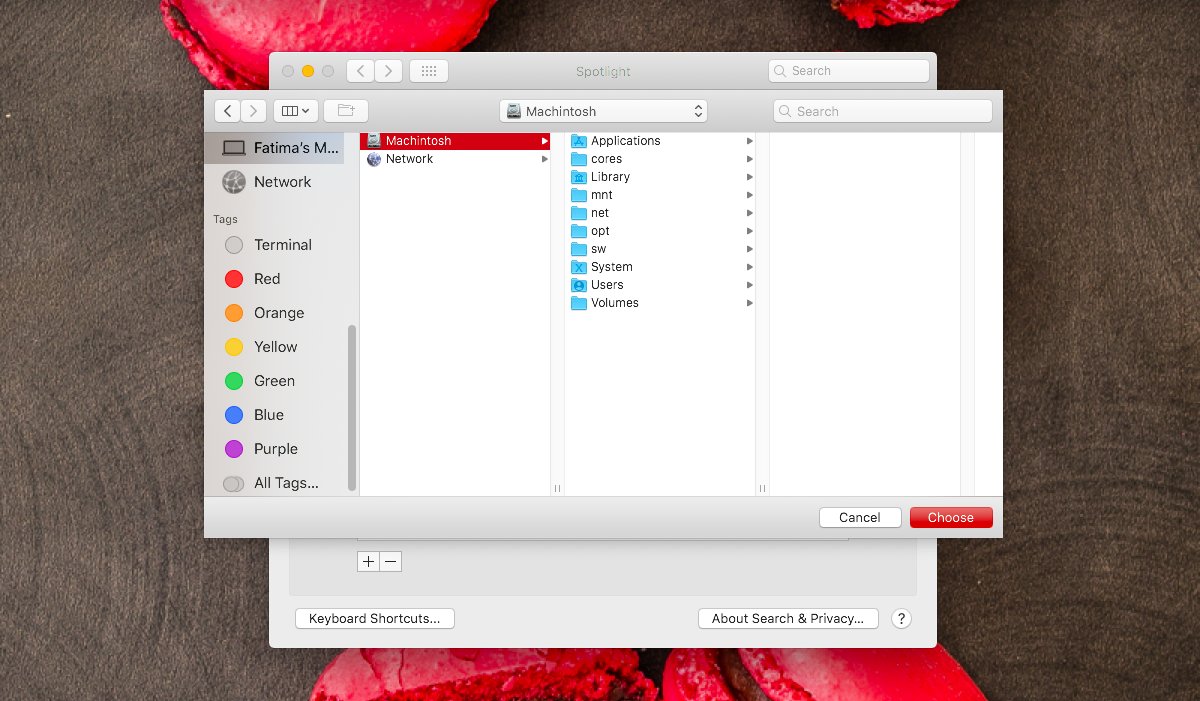
Po dodaniu daj mu kilka minut, aby Spotlight mógł usunąć pliki z indeksu. Również w tym momencie dobrze jest zrestartować system. Ponadto, jeśli planujesz przenieść wiele plików na komputer Mac, nadszedł czas, aby je dodać.
Po ponownym uruchomieniu systemu ponownie otwórz aplikację Preferencje systemowe i przejdź do preferencji Spotlight. Wróć do karty Prywatność, wybierz dysk twardy (lub SSD) i kliknij przycisk minus u dołu, aby usunąć go z listy wykluczeń.
Po zakończeniu Spotlight zacznie ponownie indeksować wszystkie pliki. To zajmie trochę czasu, a pasek „Indeksowanie” pojawi się po otwarciu Spotlight, ale ostatecznie zniknie po pewnym czasie po zakończeniu indeksowania.
Spotlight nie jest odporny na problemy, mimo że jest to jedna z lepszych funkcji wyszukiwania dostępnych w systemie operacyjnym dla komputerów stacjonarnych. Czasami nie indeksuje plików i nie może niczego znaleźć lub może nie dowiedzieć się, które aplikacje mają wyświetlać się jako hit. Ta funkcja nie jest bezproblemowa, ale w większości przypadków można ją łatwo naprawić. Rzadko użytkownicy muszą uciekać się do wszelkich drastycznych działań, takich jak całkowite zresetowanie komputera Mac. Często aktualizacja systemu macOS rozwiązuje problem, więc może trzeba poczekać, aż będzie dostępna, i może naprawić wiele błędów w systemie.

